Processo
de Apoio ao Cadastro de Materiais
O passou a oferecer uma interface de apoio ao cadastramento de novos medicamentos. Esse processo se apoia sobre a tabela de cadastro de medicamentos (CMED) publicada pela Anvisa. Essa tabela deverá ser carregada para o IW. Leia os tópicos “Publicando o Driver de Carga da Tabela CMED (Anvisa) no IW” bem como o tópico “Carregando a Tabela CMED (Anvisa) no IW” nesse manual para ter maiores detalhes sobre como carregar essa tabela para o IW.
Publicando o Driver de Carga da Tabela CMED (Anvisa) no IW
A figura a seguir ilustra o caminho nativo para lançamento da interface de publicação de “Driver´s” (Scripts) de carregamento de dados a partir de “Arquivos” para IW:
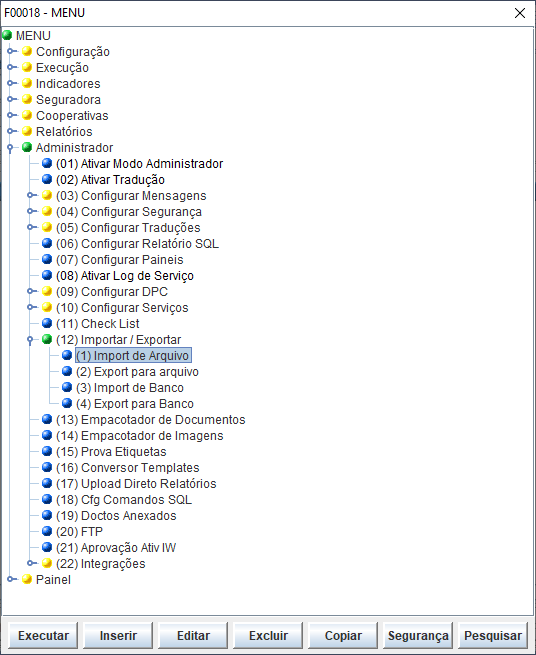
O acionamento do link ilustrado acima irá lançar a interface F00161 que
ilustramos a seguir:
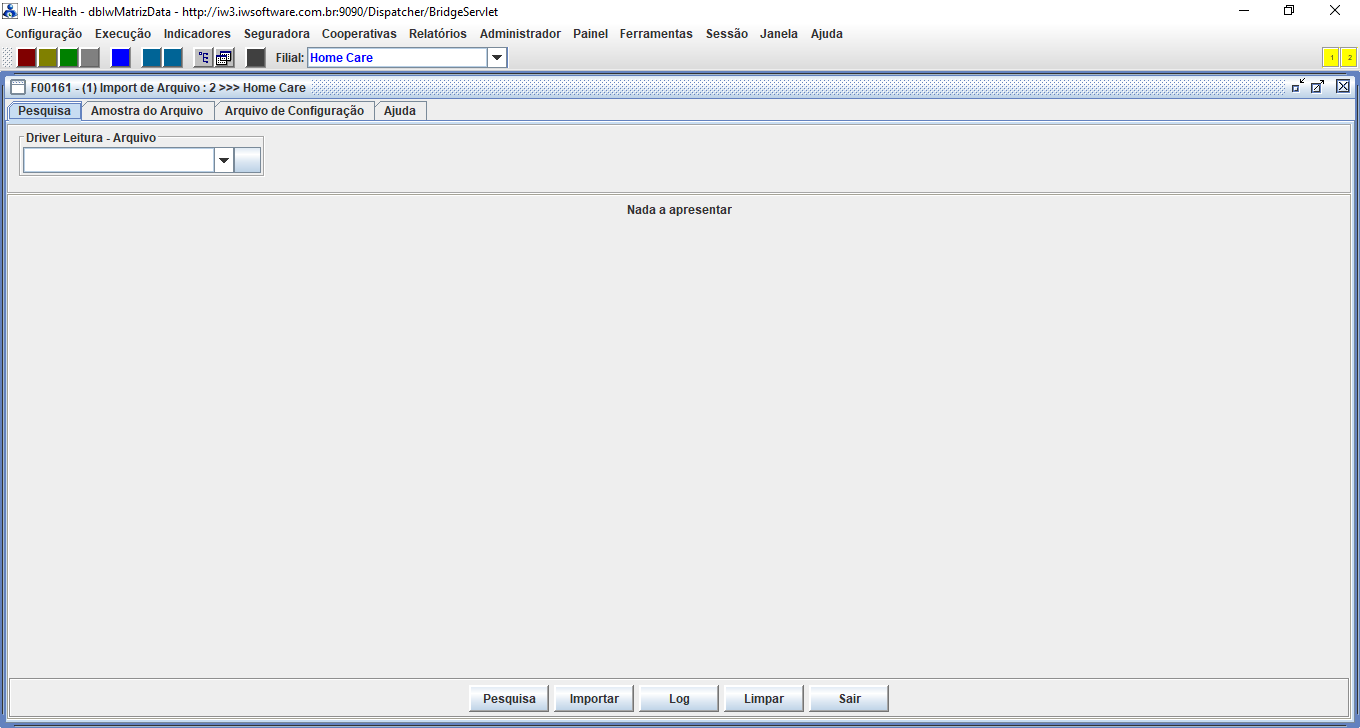
Caso ainda não exista na sua base de dados declare o seguinte Script:

No atributo “Comando SQL” utilize o seguinte valor: Esse é apenas um comentário sem efeito. O processamento do arquivo estará 100% configurado na aba “Arquivo de Configuração”.
|
-- SCRIPT DE CARGA DA TABELA CMED ANVISA PARA GLBMEDICAMENT ; |
Navegue para a aba “Arquivo de Configuração e publique o seguinte conteúdo:
|
Delimiter=; StartLine=1 FileName=*.txt Trace=on SqlBefore=delete from
glbmedicament SqlAfter=UPDATE GLBMEDICAMENT SET
SUBSTANCIA=REPLACE(SUBSTANCIA,'Á','A') SqlAfter=UPDATE GLBMEDICAMENT SET
SUBSTANCIA=REPLACE(SUBSTANCIA,'À','A') SqlAfter=UPDATE GLBMEDICAMENT SET
SUBSTANCIA=REPLACE(SUBSTANCIA,'Ã','A') SqlAfter=UPDATE GLBMEDICAMENT SET
SUBSTANCIA=REPLACE(SUBSTANCIA,'Â','A') SqlAfter=UPDATE GLBMEDICAMENT SET
SUBSTANCIA=REPLACE(SUBSTANCIA,'É','E') SqlAfter=UPDATE GLBMEDICAMENT SET
SUBSTANCIA=REPLACE(SUBSTANCIA,'Ê','E') SqlAfter=UPDATE GLBMEDICAMENT SET
SUBSTANCIA=REPLACE(SUBSTANCIA,'Ó','O') SqlAfter=UPDATE GLBMEDICAMENT SET
SUBSTANCIA=REPLACE(SUBSTANCIA,'Ô','O') SqlAfter=UPDATE GLBMEDICAMENT SET
SUBSTANCIA=REPLACE(SUBSTANCIA,'Í','I') SqlAfter=UPDATE GLBMEDICAMENT SET
SUBSTANCIA=REPLACE(SUBSTANCIA,'Ç','C') SqlAfter=UPDATE GLBMEDICAMENT SET
SUBSTANCIA=REPLACE(SUBSTANCIA,'Ú','U') SqlAfter=UPDATE GLBMEDICAMENT SET
APRESENTACAO=REPLACE(APRESENTACAO,'Á','A') SqlAfter=UPDATE GLBMEDICAMENT SET
APRESENTACAO=REPLACE(APRESENTACAO,'À','A') SqlAfter=UPDATE GLBMEDICAMENT SET
APRESENTACAO=REPLACE(APRESENTACAO,'Ã','A') SqlAfter=UPDATE GLBMEDICAMENT SET
APRESENTACAO=REPLACE(APRESENTACAO,'Â','A') SqlAfter=UPDATE GLBMEDICAMENT SET
APRESENTACAO=REPLACE(APRESENTACAO,'É','E') SqlAfter=UPDATE GLBMEDICAMENT SET
APRESENTACAO=REPLACE(APRESENTACAO,'Ê','E') SqlAfter=UPDATE GLBMEDICAMENT SET
APRESENTACAO=REPLACE(APRESENTACAO,'Ó','O') SqlAfter=UPDATE GLBMEDICAMENT SET
APRESENTACAO=REPLACE(APRESENTACAO,'Ô','O') SqlAfter=UPDATE GLBMEDICAMENT SET
APRESENTACAO=REPLACE(APRESENTACAO,'Í','I') SqlAfter=UPDATE GLBMEDICAMENT SET
APRESENTACAO=REPLACE(APRESENTACAO,'Ç','C') SqlAfter=UPDATE GLBMEDICAMENT SET
APRESENTACAO=REPLACE(APRESENTACAO,'Ú','U') SqlAfter=UPDATE GLBMEDICAMENT SET
PRODUTO=REPLACE(PRODUTO,'Á','A') SqlAfter=UPDATE GLBMEDICAMENT SET
PRODUTO=REPLACE(PRODUTO,'À','A') SqlAfter=UPDATE GLBMEDICAMENT SET
PRODUTO=REPLACE(PRODUTO,'Ã','A') SqlAfter=UPDATE GLBMEDICAMENT SET
PRODUTO=REPLACE(PRODUTO,'Â','A') SqlAfter=UPDATE GLBMEDICAMENT SET
PRODUTO=REPLACE(PRODUTO,'É','E') SqlAfter=UPDATE GLBMEDICAMENT SET
PRODUTO=REPLACE(PRODUTO,'Ê','E') SqlAfter=UPDATE GLBMEDICAMENT SET
PRODUTO=REPLACE(PRODUTO,'Ó','O') SqlAfter=UPDATE GLBMEDICAMENT SET
PRODUTO=REPLACE(PRODUTO,'Ô','O') SqlAfter=UPDATE GLBMEDICAMENT SET
PRODUTO=REPLACE(PRODUTO,'Í','I') SqlAfter=UPDATE GLBMEDICAMENT SET
PRODUTO=REPLACE(PRODUTO,'Ç','C') SqlAfter=UPDATE GLBMEDICAMENT SET
PRODUTO=REPLACE(PRODUTO,'Ú','U') SUBSTANCIA|SUBSTANCIA|500|<DefaultValue>|<Format>|<ListValue> CNPJ|CNPJ|18|<DefaultValue>|<Format>|<ListValue> LABORATORIO|LABORATORIO|200|<DefaultValue>|<Format>|<ListValue> CODIGOGGREM|CODIGOGGREM|30|<DefaultValue>|<Format>|<ListValue> REGISTRO|REGISTRO|30|<DefaultValue>|<Format>|<ListValue> EAN1|EAN1|20|<DefaultValue>|<Format>|<ListValue> EAN2|EAN1|20|<DefaultValue>|<Format>|<ListValue> EAN3|EAN1|20|<DefaultValue>|<Format>|<ListValue> PRODUTO|PRODUTO|200|<DefaultValue>|<Format>|<ListValue> APRESENTACAO|APRESENTACAO|500|<DefaultValue>|<Format>|<ListValue> CLASSETERAPEUTICA|CLASSETERAPEUTICA|200|<DefaultValue>|<Format>|<ListValue> TIPOSTATUSPRODUTO|TIPOSTATUSPRODUTO|50|<DefaultValue>|<Format>|<ListValue> REGIMEPRECO|REGIMEPRECO|50|<DefaultValue>|<Format>|<ListValue> PFSEMIMPOSTOS|PFSEMIMPOSTOS|50|<DefaultValue>|replace(",",".")|<ListValue> PF0|PF0|50|<DefaultValue>|replace(",",".")|<ListValue> PF12|PF12|50|<DefaultValue>|replace(",",".")|<ListValue> PF17|PF17|50|<DefaultValue>|replace(",",".")|<ListValue> PF17ALC|PF17ALC|50|<DefaultValue>|replace(",",".")|<ListValue> PF175|PF175|50|<DefaultValue>|replace(",",".")|<ListValue> PF175ALC|PF175ALC|50|<DefaultValue>|replace(",",".")|<ListValue> PF18|PF18|50|<DefaultValue>|replace(",",".")|<ListValue> PF18ALC|PF18ALC|50|<DefaultValue>|replace(",",".")|<ListValue> PF20|PF20|50|<DefaultValue>|replace(",",".")|<ListValue> PMC0|PMC0|50|<DefaultValue>|replace(",",".")|<ListValue> PMC12|PMC12|50|<DefaultValue>|replace(",",".")|<ListValue> PMC17|PMC17|50|<DefaultValue>|replace(",",".")|<ListValue> PMC17ALC|PMC17ALC|50|<DefaultValue>|replace(",",".")|<ListValue> PMC175|PMC175|50|<DefaultValue>|replace(",",".")|<ListValue> PMC175ALC|PMC175ALC|50|<DefaultValue>|replace(",",".")|<ListValue> PMC18|PMC18|50|<DefaultValue>|replace(",",".")>|<ListValue> PMC18ALC|PMC18ALC|50|<DefaultValue>|replace(",",".")|<ListValue> PMC20|PMC20|50|<DefaultValue>|replace(",",".")|<ListValue> RESTRICAOHOSP|RESTRICAOHOSP|5|<DefaultValue>|<Format>|<ListValue> CAP|CAP|5|<DefaultValue>|<Format>|<ListValue> CONFAZ87|CONFAZ87|5|<DefaultValue>|<Format>|<ListValue> ICMS0|ICMS0|5|<DefaultValue>|<Format>|<ListValue> ANALISERECURSAL|ANALISERECURSAL|500|<DefaultValue>|<Format>|<ListValue> LISTACONCCREDTRIB|LISTACONCCREDTRIB|10|<DefaultValue>|<Format>|<ListValue> COMERCIALIZACAO|COMERCIALIZACAO|5|<DefaultValue>|<Format>|<ListValue> TARJA|TARJA|100|<DefaultValue>|<Format>|<ListValue> |
Carregando a Tabela CMED (Anvisa) no IW
Acesso o link https://www.gov.br/anvisa/pt-br/assuntos/medicamentos/cmed/precos/capa-listas-de-precos
Nota: A URL específica poderá mudar ao longo do tempo, mas você poderá
sempre pesquisar no site da ANVISA como obter a tabela CMED publicada
mensalmente pela Anvisa. Essa tabela oferece os valores máximos de preço máximo
ao consumidor publicada pela ANVISA e faz parte do trabalho de regulação
exercido pela ANS.
A imagem abaixo mostra o site da Anvisa ao navegarmos com a URL indicada acima:
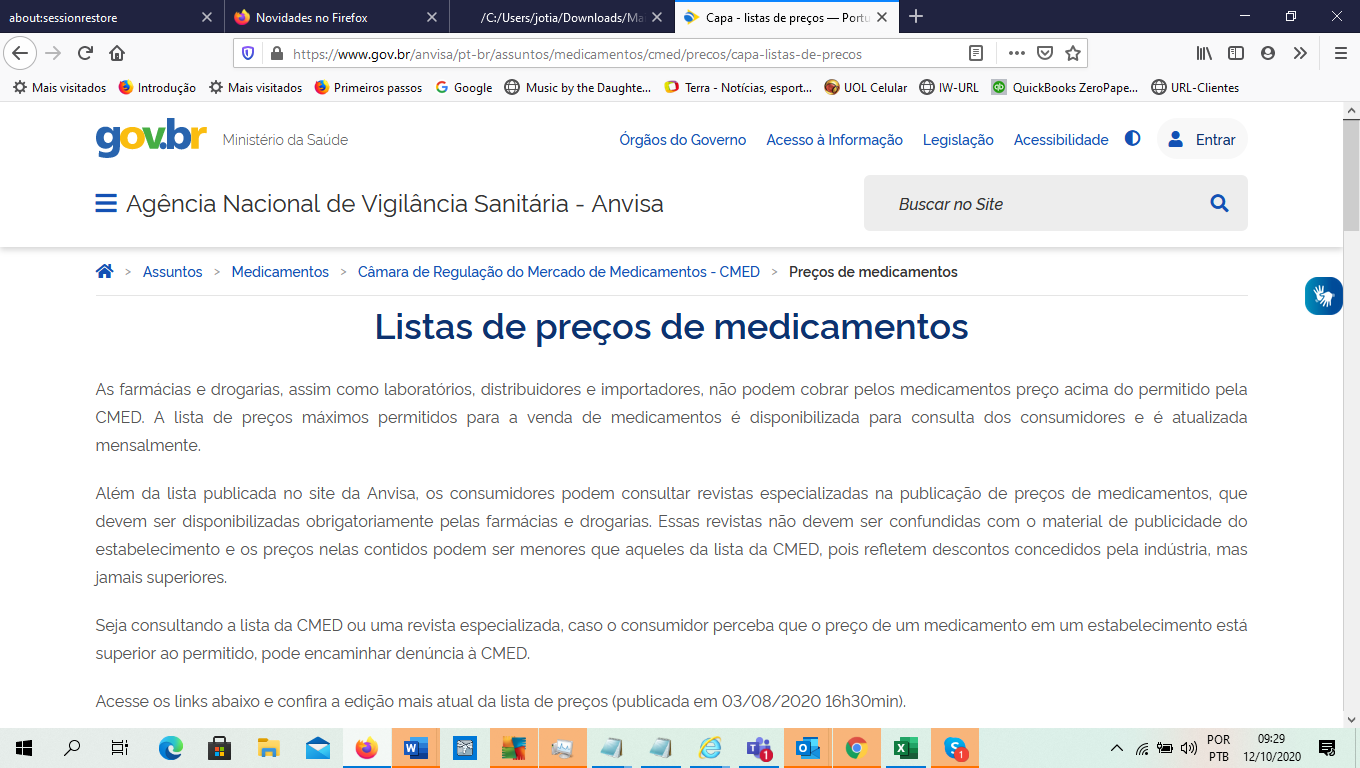
Rolando a interface e para baixo veremos os link´s de acesso para baixar as tabelas CMED conforme ilustramos abaixo:
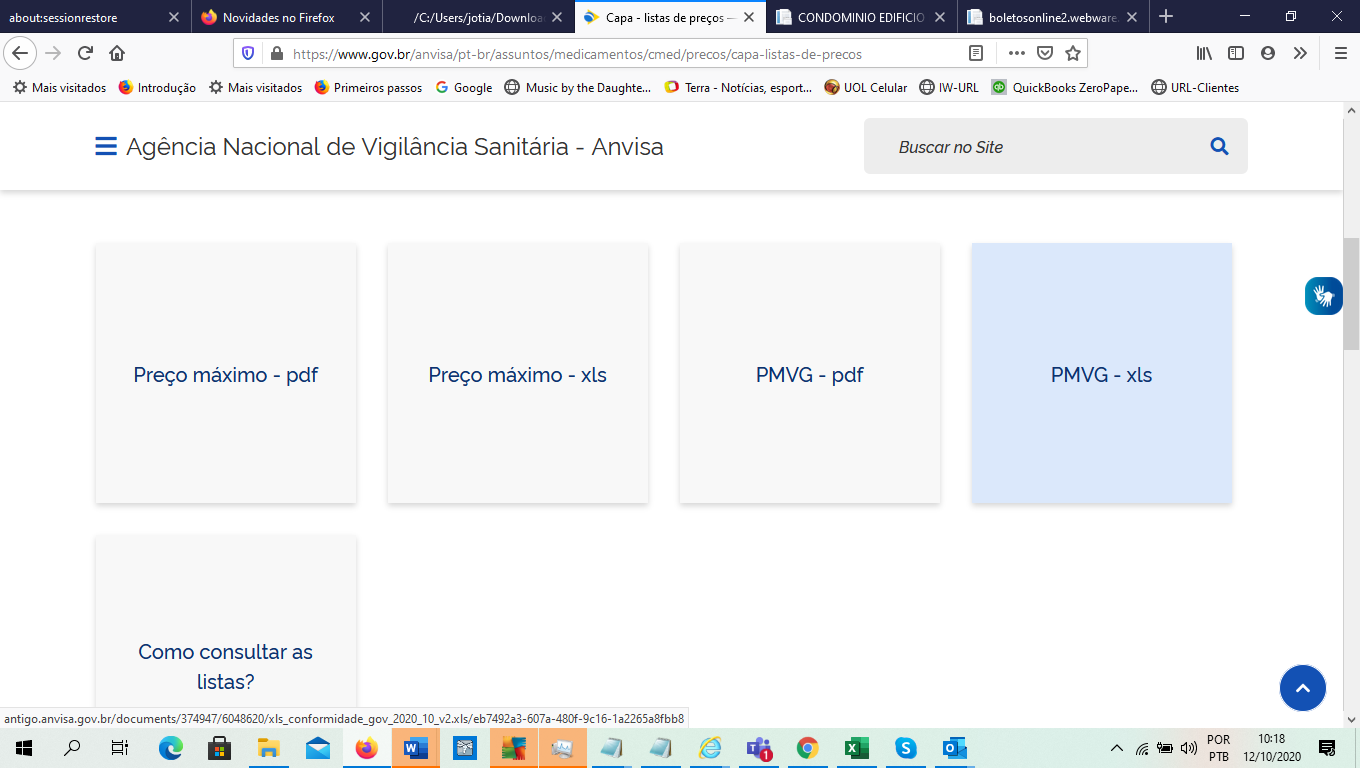
Escolha a opção “Preço Máximo – XLS” para realizar o download de uma
planilha em formato compatível com planilhas do Excel.
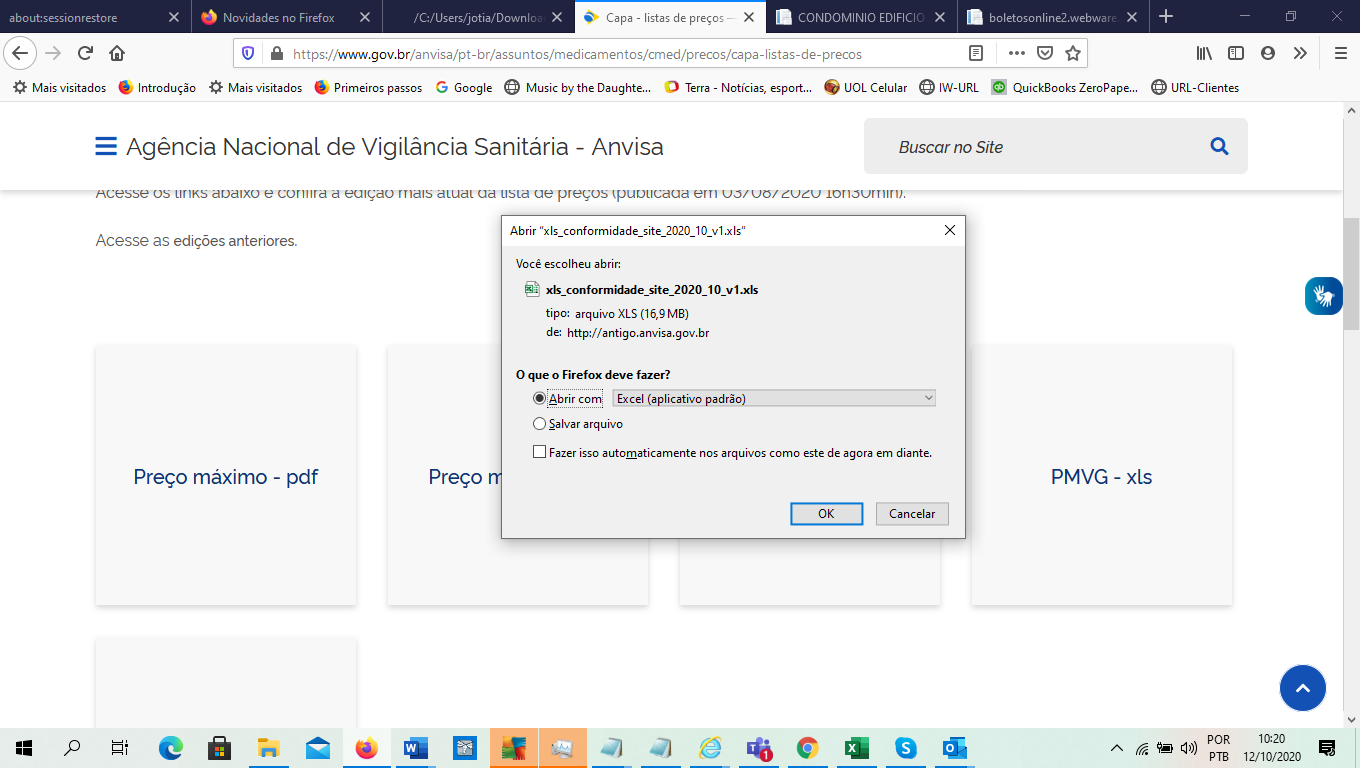
Após a efetivação do download da tabela o Excel tipicamente já irá abrir a planilha baixada na sua estação de trabalho como ilustramos abaixo. Caso a planilha não seja aberta automaticamente lance o Excel na sua estação de trabalho e abra planilha.
A imagem a seguir ilustra a planilha integralmente baixada do site da Anvisa:

Clique na opção “Habilitar
Edição” que aparece na parte superior da planilha ilustrada acima.
IMPORTANTE: Note-se que na 1º coluna onde temos a informação corresponde ao(s) fármaco(s) dos medicamentos os mesmos estão separados por um carácter “;” : Precisamos substituir esse “;” por um carácter neutro. Utilizamos por convenção um carácter “|” .
Vejam imagem abaixo:
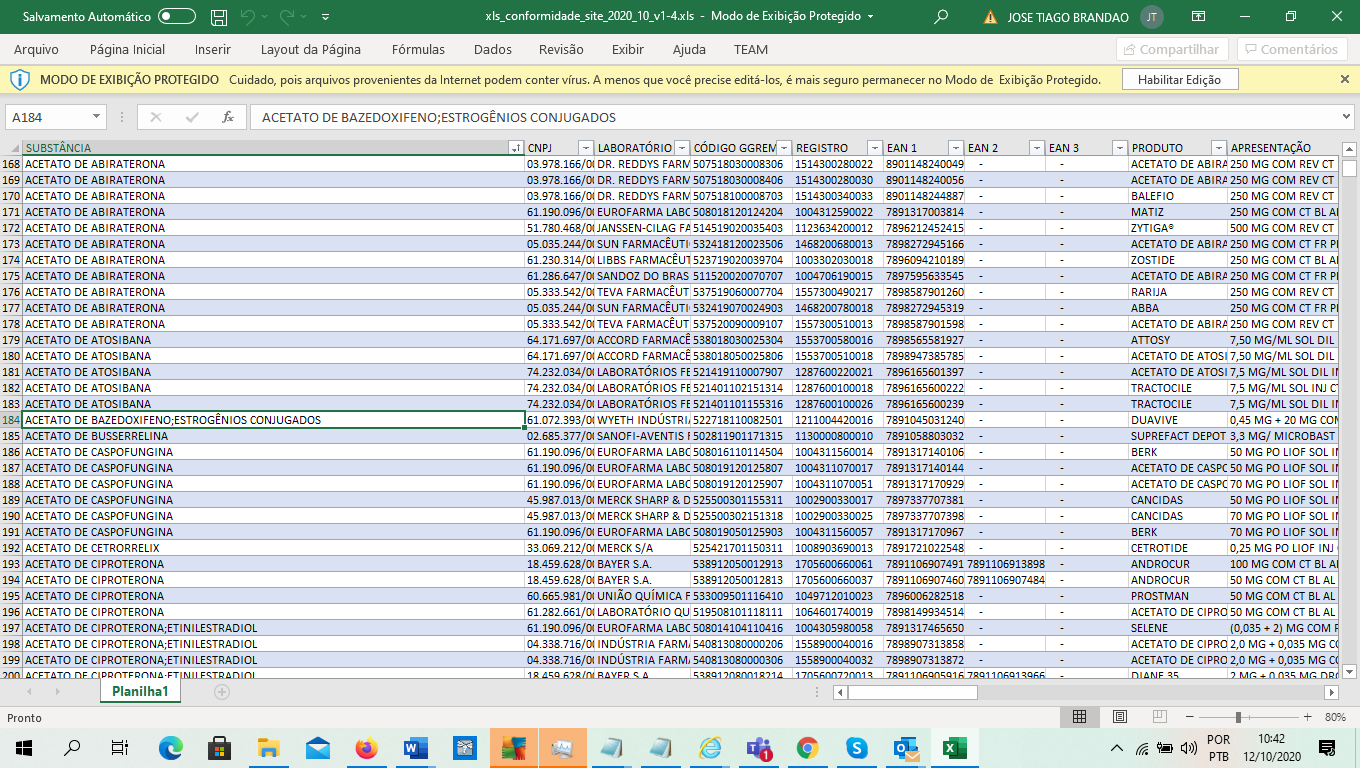
O item selecionado é um medicamento que envolve a composição de 2 fármacos que
estão separador por “;”. Precisamos substituir esse “;” por um “|” pois no
próximo passo estaremos gerando uma “Exportação” dessa planilha em forma “.CSV”
(compatível com formato .TXT e compatível com os Driver´s
(scripts) de carga de arquivos do IW).
Para isso: Selecione a 1º célula da linha 43 (nesse exemplo), correspondente à 1º linha onde se inicia a exibição dos medicamentos e, sem seguida deslize verticalmente a barra de rolagem até a última linha da planilha e digite “shift “ e selecione a 1º célula da última linha.

Teremos todas a primeira coluna da planilha selecionada conforme ilustramos abaixo:
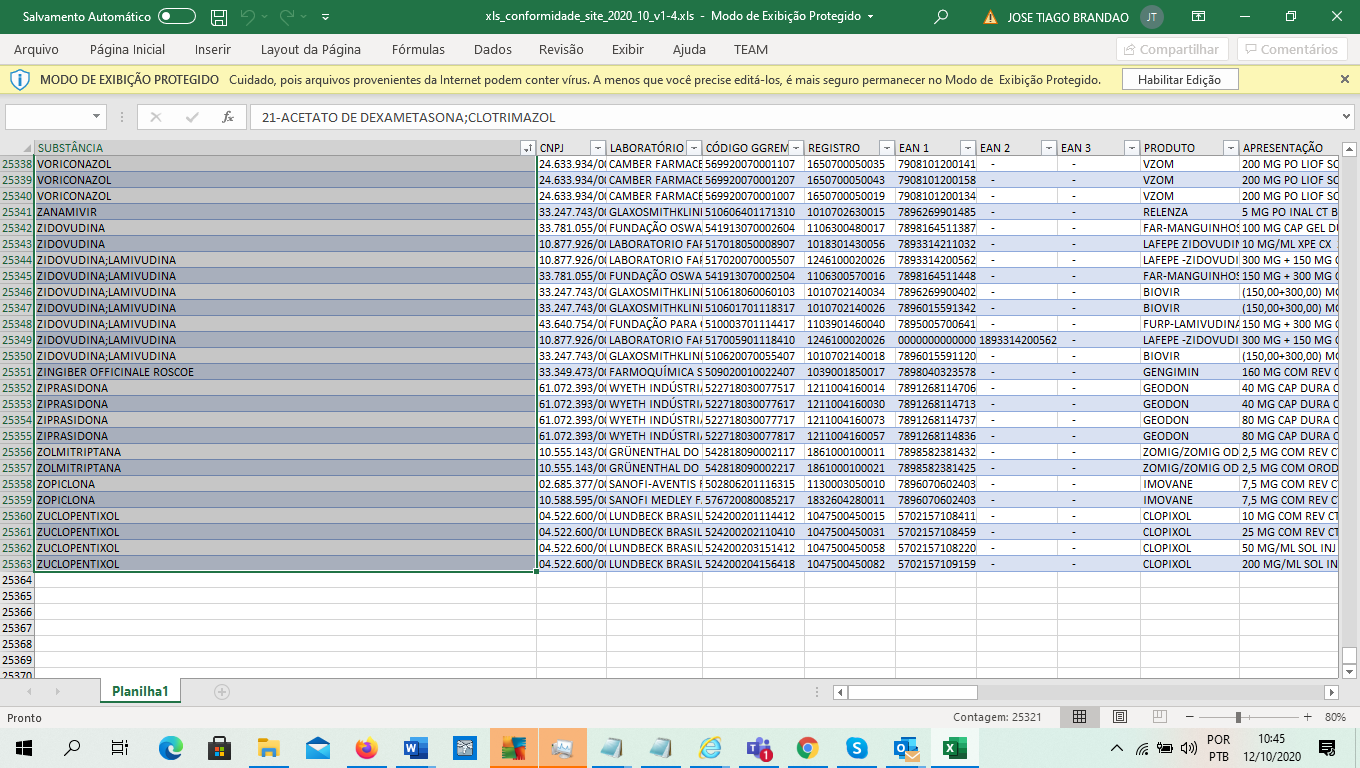
Agora acione a opção “substituir” conforme ilustrado
a seguir:
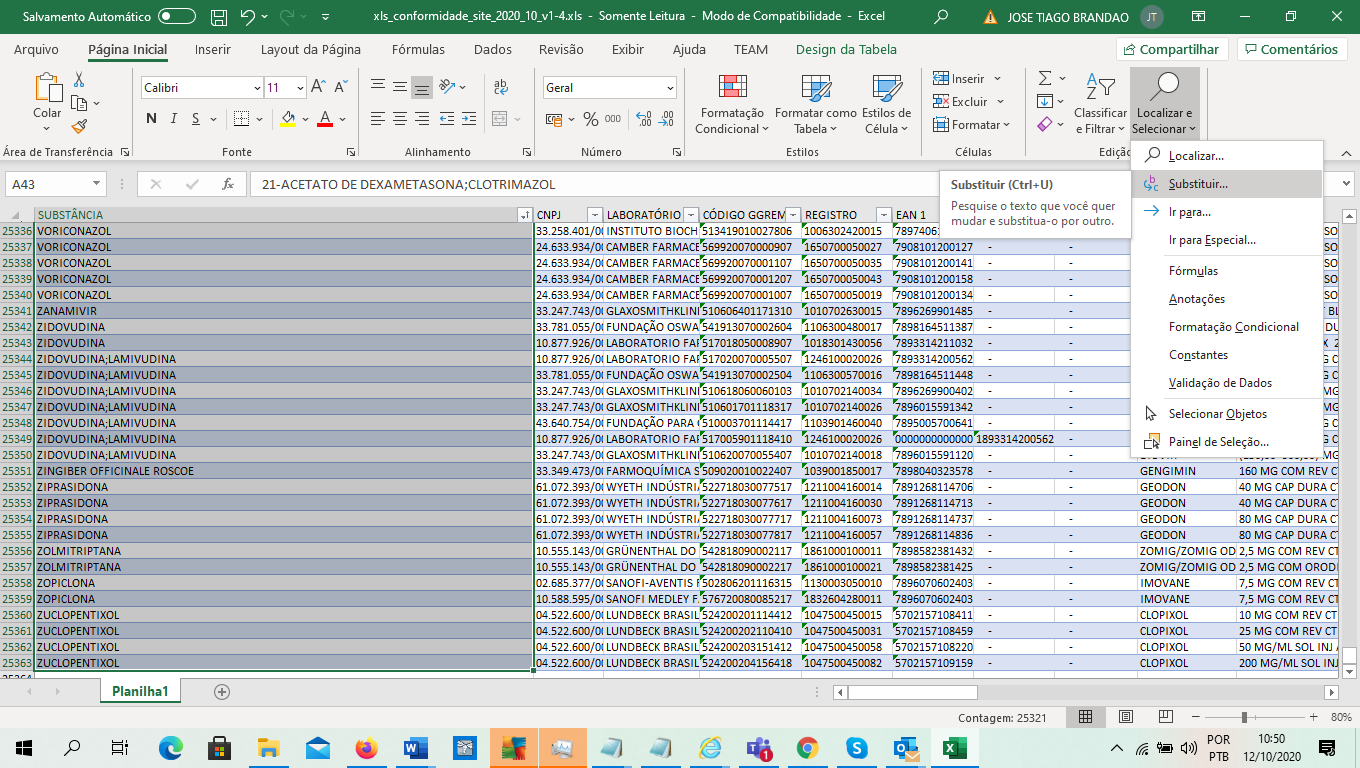
Será exibida a caixa de diálogo ilustrada abaixo:

Valore “Localizar” com “;” e “Substituir por” com “|” conforme ilustrado acima e clique em “Substituir tudo”.

Veja na linha 43 (por exemplo), que o separador “;” foi corretamente substituído pelo carácter “|” conforme ilustramos abaixo:

IMPORTANTE: Execute uma substituição de caracteres
“;” por “ “ (espaço em branco) preventivamente em todas as coluna contendo
“textos”.
Exemplo: Coluna “Apresentação” que ilustramos abaixo. É comum existirem pequenos erros de grafia
ou de “carácter set” na planilha baixada do site da Anvisa. Isso faz com que
“existam caracteres “;” indevidamente “dentro do texto” dessas colunas. Esses
caracteres provocarão erros no processo de carga. É realmente mandatório realizar com precisão
essa etapa.

O próximo passo será realizar uma “Exportação” da planilha
para formato .CSV. Para isso utilize a seguinte opção:
Clique em menu – Arquivo e selecione a opção “Exportar” conforme ilustrado
abaixo :
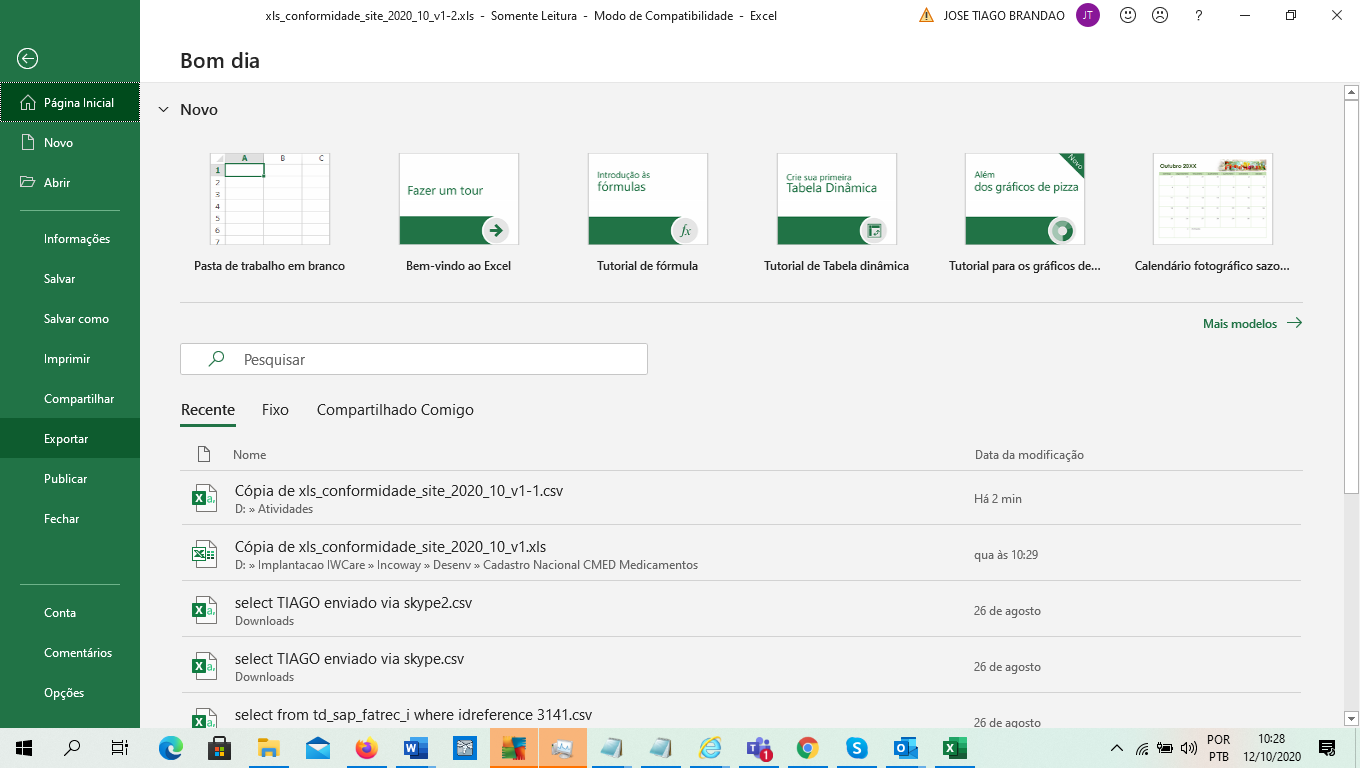
Selecione “Alterar Tipo de Arquivo”

Em seguida selecione Exporta para .CSV separado pro vírgulas (na verdade o Excel realizará a exportação com um carácter “;” como separador de colunas que será compatível com o Driver de leitura do IW.
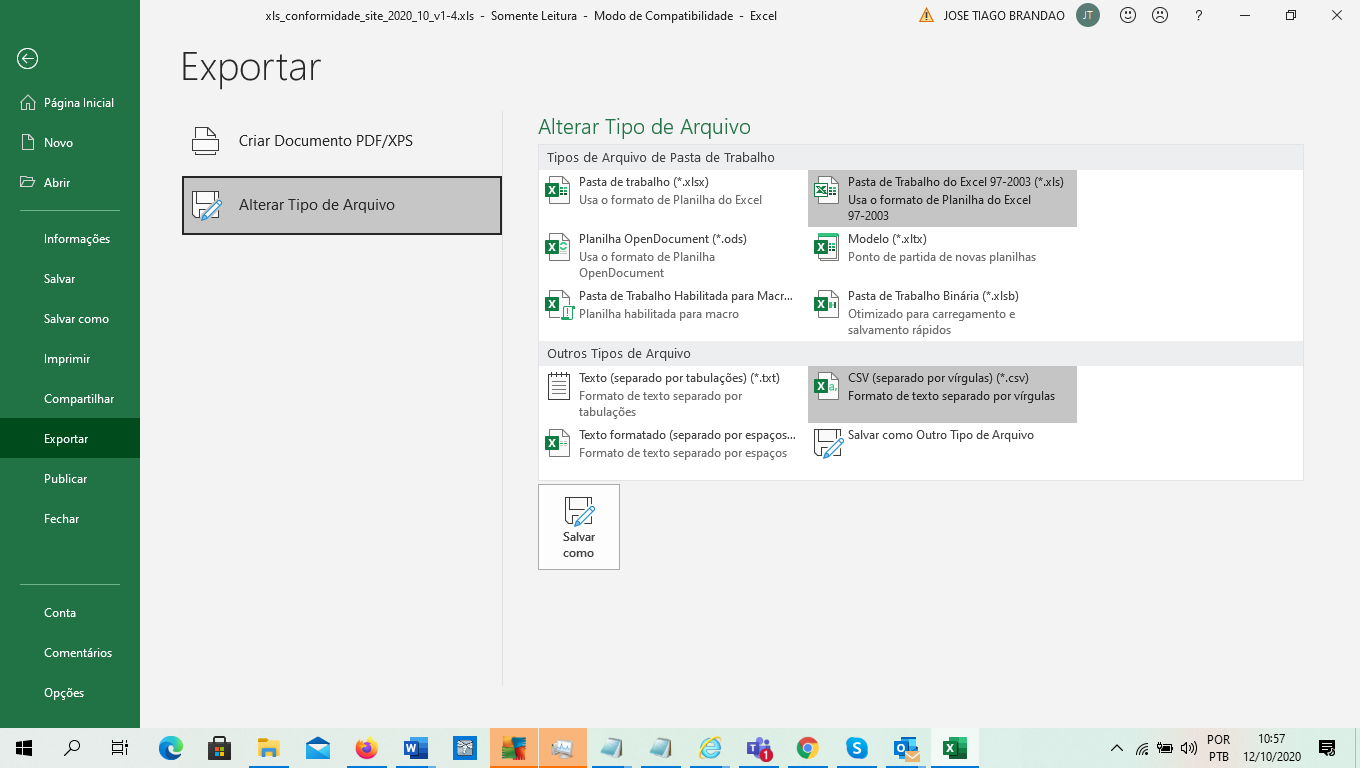
Informe a pasta e nome do arquivo desejado conforme ilustrado abaixo:

Localize o arquivo exportado e abra usando um bloco de notas conforme ilustramos a seguir:
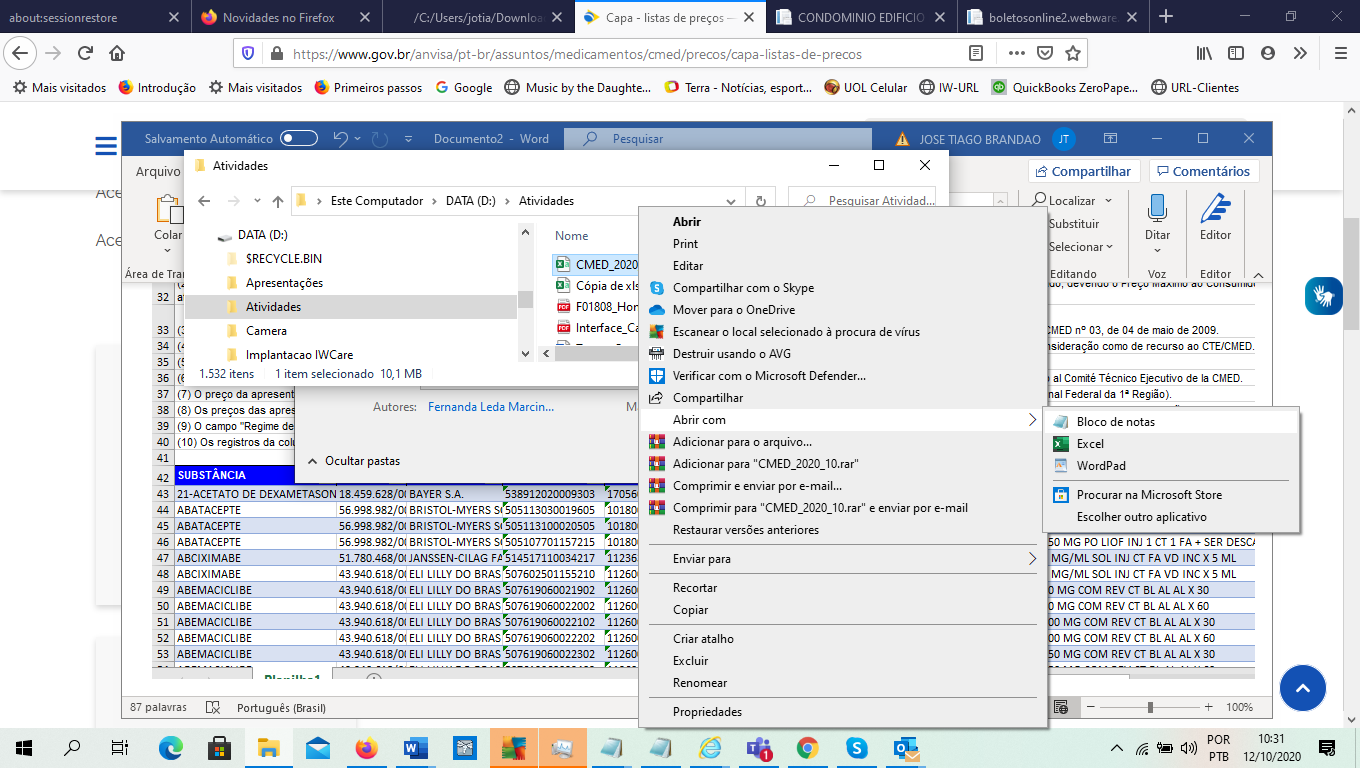
Abaixo vemos a imagem do arquivo aberto no bloco de notas:

Selecione todas as linhas anteriores à parte do arquivo que contém de fato o cadastro de medicamento conforme ilustrado acima e remova essa linhas e salve o arquivo. Abaixo ilustramos como ficou o arquivo exibido no bloco de notas:
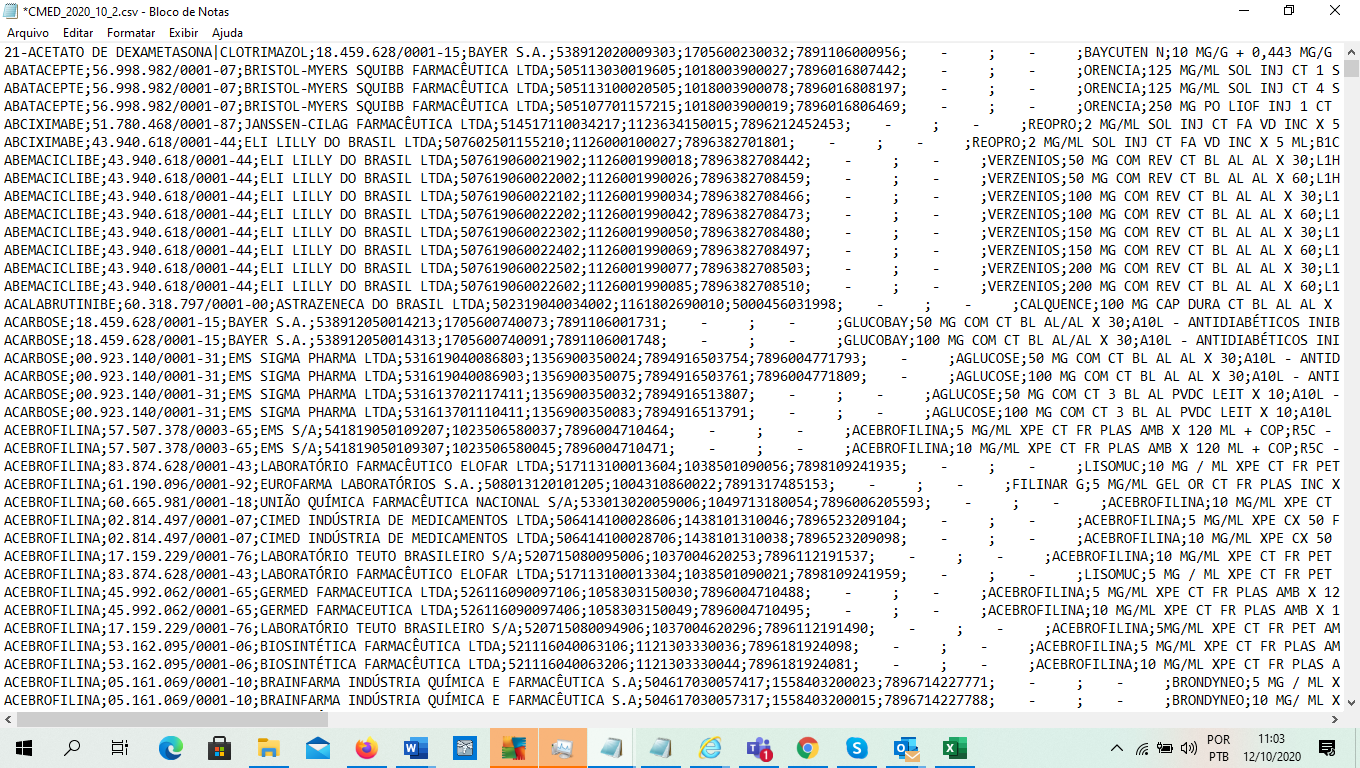
IMPORTANTE: Procure por caracteres “ (aspas duplas nesse arquivo). Motivo: No arquivo baixado do site da Anvisa podem existir caracteres especiais de formatação dentro de alguns campos tipo texto. Isso fará com que na exportação alguns campos tipo texto apareçam entre aspas com quebra irregular de linha. A figura abaixo ilustra um desses casos:

Correndo a barra de rolagem para a direita observamos que a “Apresentação do item ilustrado acima está se iniciando na linha anterior do arquivo e terminando na próxima linha. Você deverá “corrigir manualmente esses casos deletando ao final da linha de cima de modo que seja corrigido o arquivo (removendo inclusive os caracteres “aspas” simples).

Após a correção dessa linha ficará :
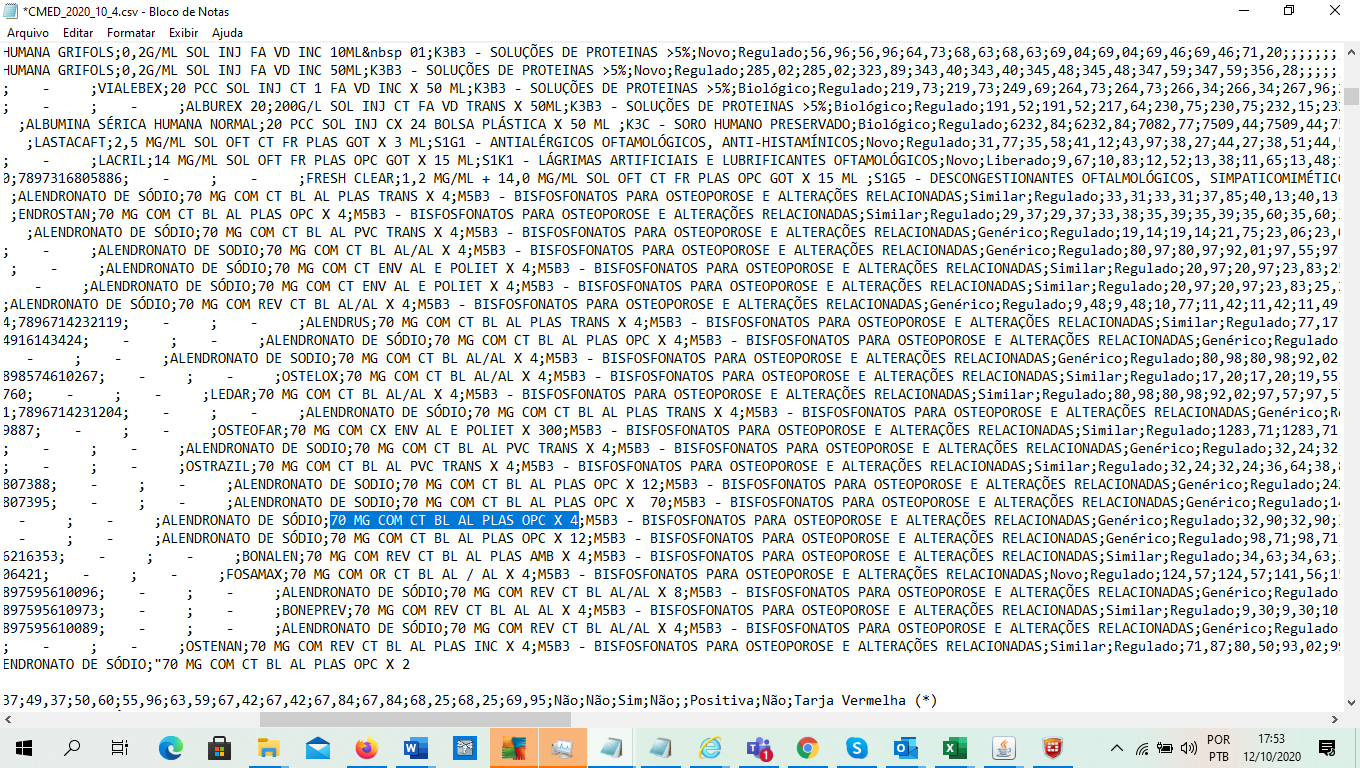
IMPORTANTE: Após concluir a higienização do arquivo altere a extensão do arquivo de .csv para .txt. O sistema de carga de arquivos do IW exige que a extensão dos arquivos a serem carregado seja .txt.
O arquivo higienizado com extensão .txt será o arquivo a ser posicionado no servidor do IW através da interface FTP do IW para realizar a carga do cadastro CMED para a sua base de dados do IW.
Após posicionar o arquivo no diretório correto no servidor acesse o driver de importação da tabela CMED no IW (interface F00161) conforme ilustrado abaixo:
Note que na 1º aba o IW irá apresentar as 20 primeiras linhas do arquivo devidamente posicionadas nas suas colunas destino para a carga da tabela.

Acione o botão “Importar” ilustrado na figura acima. O IW irá apresentar a caixa de diálogo ilustrada abaixo:

Para executar a carga do arquivo na sua sessão de trabalho marque a caixa de checagem “Aguardar o fim da execução” e clique no botão “Executar”. O processamento da carga do arquivo completo poderá demorar alguns minutos dependendo das condições de processamento do servidor.